カテゴリ: iPhone起動しない
iPhoneは非常に便利な端末ですが、それゆえにトラブルの際の対処法が分からないという方もおられるのではないでしょうか。特に突然画面が真っ暗になった時は対処に困りやすいです。そこでiPhoneの画面が真っ暗になった際の対処方法について紹介していきます。便利なソフトもあるのでぜひともお読みいただければと考えております。

iPhoneの画面が真っ暗になった時は電源ボタンを長押しして強制再起動するのがお勧めです。スリープボタンとホームボタンを15秒ほど長押しすることで再起動することが出来ます。iPhoneに限らずスマートフォンは全般的に再起動を行うことで真っ暗になる問題を解決できるケースが多いです。それでも解決しない場合はディスプレイケーブルの調整を行うのが有効となっています。ただし、ディスプレイケーブルの調整は自分で行うのが難しいのでappleストアなどで直してもらう必要があります。

iPhoneにはリカバリーモードが存在し、初期化を行うことで画面が真っ暗になる問題を解決できる可能性があります。リカバリーモード自体は複雑なものでなく、iTunesに接続して行うことが可能です。しかし、画面が真っ暗になっている状態でリカバリーモードを使用するとなると難易度が高くなります。そのため、apple正規のお店で依頼するのが手っ取り早いです。リカバリーモードで検索をしてやり方を調べることで自分で対処することも不可能ではありません。ただし、初期化されてしまいます。
画面が真っ暗になる原因としては通電していない、画面が壊れている、内部の不調という3つが考えられます。このうち画面が壊れているというケースにおいては修理か本体交換をしなければ解決できませんが、内部の不調によるものであれば「dr.fone-iPhone起動障害から修復」を使うことで解決できる可能性があります。iPhoneがリンゴマークから動かないという場合にも有効です。このソフトはiPhoneの内部のトラブルに非常に強く、とにかく困ったことがあったら試してみるという使い方をすることも出来ます。
「dr.fone-iPhone起動障害から修復」で再起動する際の最大の利点となるのがデータが保持されるということです。iPhoneの場合はアイクラウドを利用している方も多く、データが仮に消えてしまっても復活させることが出来るのですが、バックアップを取る前に画面が真っ暗になってしまうとデータが取り戻せなくなります。しかし、「dr.fone-iPhone起動障害から修復」であればデータを残しつつ復活させることが出来ます。そのため、リカバリーモードで復活させるよりも利用者にとってのメリットが大きいといえます。安全に行うことが出来ます。
早速『dr.fone-iPhone起動障害から修復 』を使って画面が真っ暗になったiPhoneを復元しましょう。
インストールが完了したら、dr.foneを立ち上げ、メイン画面の「起動障害から修復」ボタンをクリックします。

そして、左側の「iOS修復」をクリックすると、以下のように「スタンダードモード」および「アドバンスモード」二つのオプションが表示されます。まずは「スタンダードモード」でお試し下さい。
注意:「スタンダードモード」はデータを消せずにほとんどのiOSデバイス起動障害問題を修復できます。「アドバンスモード」はより多くのiOSデバイス起動障害問題を修復できますが、デバイスにあるすべてのデータが消去されます。
注意:デバイスはリンゴループ、リカバリーモードループ、真っ暗な画面、ブルースクリーンおよびほかの起動しない症状がある場合、この「起動障害から修復」がお役に立てます。

次は画面が真っ暗になったiPhoneをUSBケーブルでパソコンに接続させましょう。 画面が真っ暗になったiPhoneは認識されない場合、「?」マークをクリックして、画面が真っ暗になったiPhoneがソフトに接続されるように操作してください。
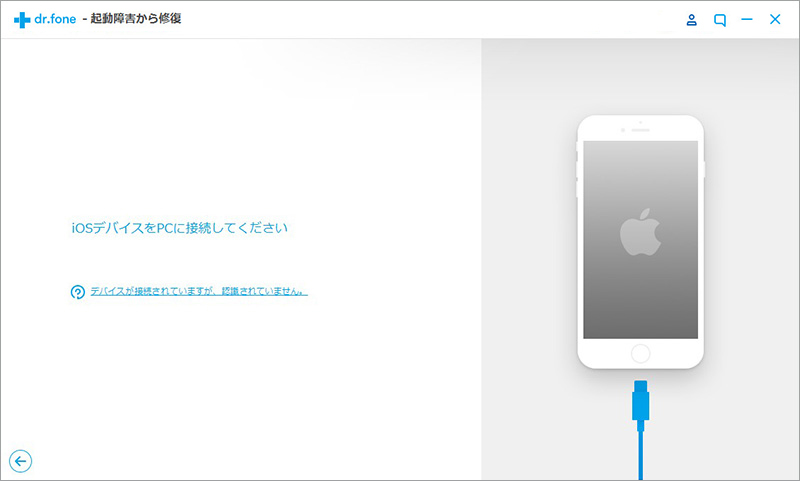
もしデバイスが検出されない場合、以下内容にしたがって、デバイスをリカバリー(DFU)モードにしてください。
リカバリーモード設定方法:
A.最初にデバイスの電源を切ってください。
B.USBケーブルでデバイスをパソコンに接続して、デバイス上で白いリンゴマークが表示されるまで、ホームボタンを長押してください。
C. デバイス上「iTunesに接続して下さい」という画面が表示されます。




ただいまダウンロード中です。少々お待ちください。

ダウンロード完了後、「いますぐ修復」ボタンをクリックします。

復旧処理は数分かかる場合があります。終了するまでしばらくお待ちください。(「スタンダードモード」でデバイスを修復できない場合、「アドバンスモード」でもう一回試し下さい。)

「dr.fone」は様々なトラブルに対処することが出来ます。とにかく動かせなくなったらこのソフトを使ってみると解決できるといっても過言ではないほどです。もちろん、デバイス上のデータを漏らしてしまったり、危険な方法を用いることもありません。業者に依頼するよりもリーズナブルな価格で対処できることも魅力です。iPhoneに限らずiOSのデバイスであれば基本的に何でも使用できます。起動しない状態から復元させたいときは「dr.fone」を使ってみることをお勧めします。使い方も簡単なので便利です。
iPhoneはパソコンのように高機能を持つ端末です。それゆえにトラブルが発生した場合は簡単に直せないこともあります。しかし、「dr.fone」を用意しておけば様々なトラブルに対処することが出来ます。データが消えないのでそれまでの状態からiPhoneの使用を再開することが出来、非常に使いやすいソフトとなっています。

iPhone画面が真っ暗になる症状から復元
akira
編集